#首晒#凯旺蓝牙4.0适配器 开箱晒物
1、凯旺蓝牙4.0适配器有简单的包装包裹,包装打开方便,直接抽出即可。


2、打开包装之后里面有一个直径8厘米的小光盘,以及凯旺蓝牙4.0适配器。如图所示:


3、凯旺蓝牙4.0适配器,长度21mm,宽度16mm,厚度10mm,与普通的鼠标连接适配器稍微长8mm。短小轻便,宽度适宜,不会占用电脑的另一个USB接口。连接电脑的时候闪烁蓝色灯光。


1、凯旺蓝牙4.0适配器有黑白两款,文章展示的为黑色款,采用高强度ABS材质以及CSR芯片。

2、传输距离20M,传输频率2.4GHz,传输速率3Mbps,适用于台式机、笔记本拓展蓝牙功能。

3、凯旺 蓝牙适配器4.0电脑耳机音频发射器接收器支持WIN10免驱。

1、凯旺蓝牙4.0适配器的驱动安装,首先将蓝牙设配器插入电脑。电脑会出现程序安装的状态。然后再等待驱动安装,如图所示:


2、安装驱动成功的之后,就可以添加设备进行连接了。点击安装之后的蓝牙图标如图所示,点击右键就会出现添加设备按钮,点击按钮就可以添加设备。
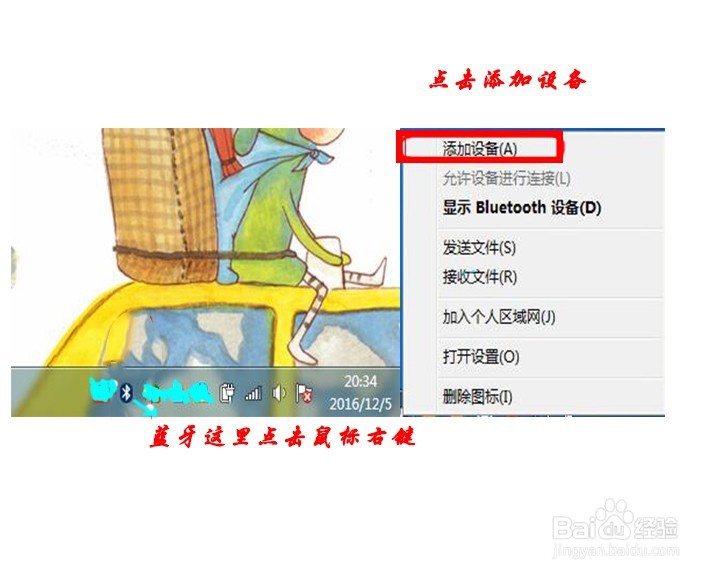
3、添加设备成后,会自动搜索到周围的蓝牙设配,然后点击配对就可以连接成功了。

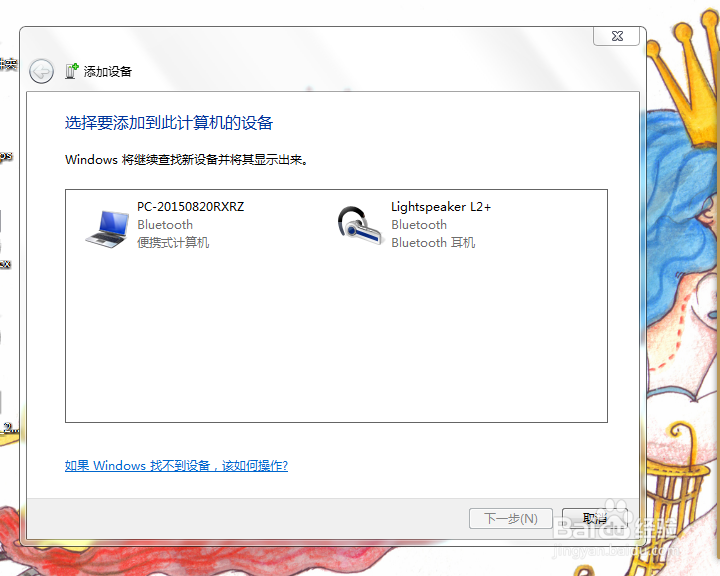
1、凯旺蓝牙4.0适配器驱动安装成功之后,就可以连接外部设配了。点击显示Bluotooth设备,就会显示之前配对成功的设备了。
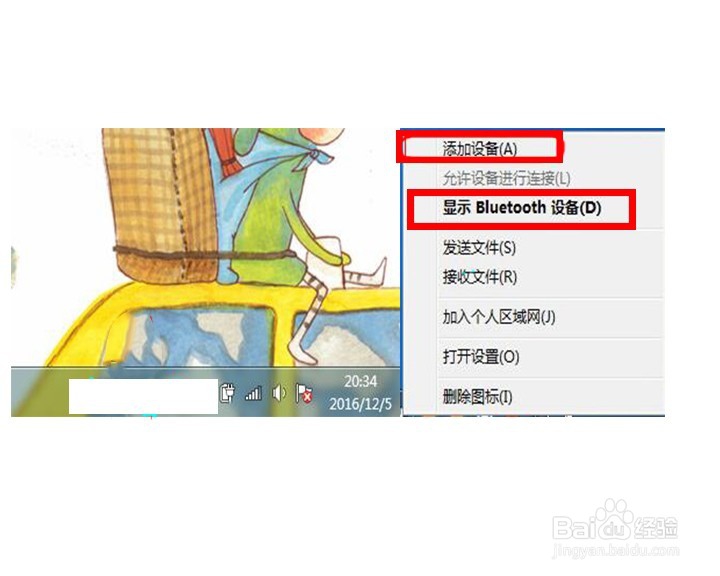
2、确保连接的设备打开,然后尝试连接。点击显示Bluotooth设备之后就会出现设备,点击设备右键,点击声音设置就会出现音频设置,其中一个是用于接电话通语音的,一个是用来听歌的,选中需要的一个功能,点击设置默认设置即可。详细情况如图所示:
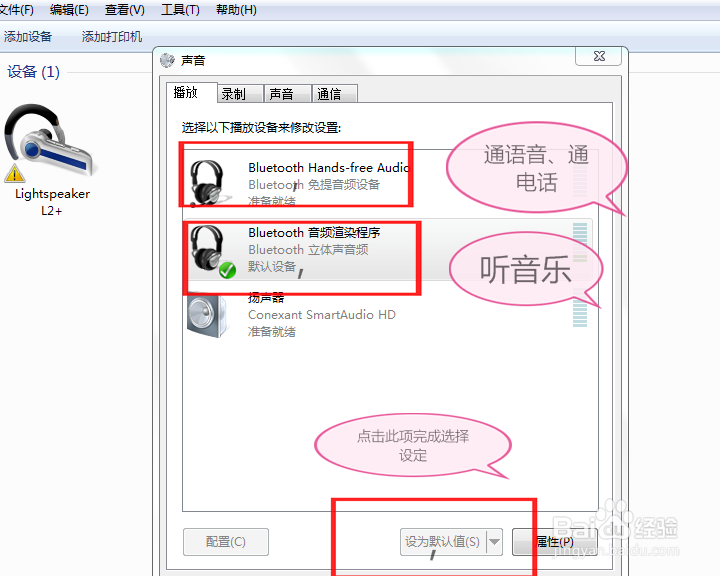
3、完成之后就实现了蓝牙连接了。听一首歌试试,效果很不错哟。以上是蓝牙与音箱的链接方法,与其他外接设备的链接原理一样。
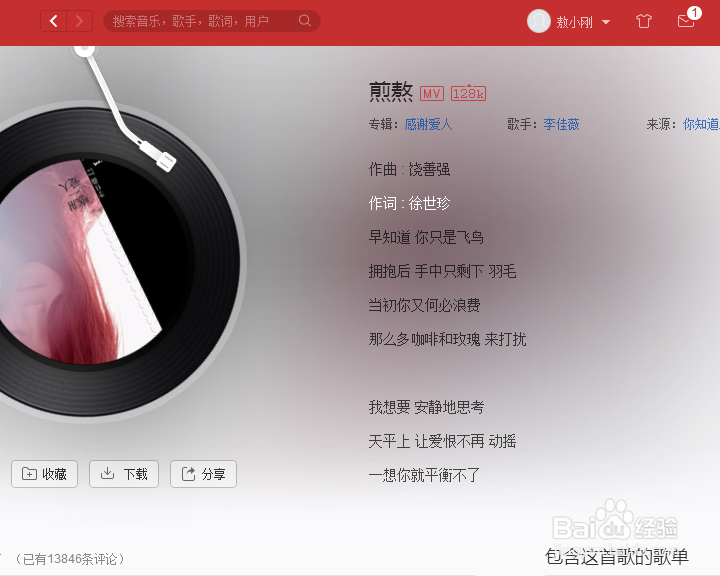

1、凯旺蓝牙4.0适配器不成功怎么办呢?主要是电脑的杀毒软件的原因,这时候需要将电脑的杀毒软件全部关闭,才能正常安装。
那么,如果没关掉安装失败后,关掉杀毒软件再次安装之后不会出现开始安装驱动怎么办呢?

2、解决办法如下:首先同样是要点击蓝牙处鼠标右键,找到Bluetooth设备,找到之前的设备,虽然没能实现配对,但是可以搜索出设备。如图所示:
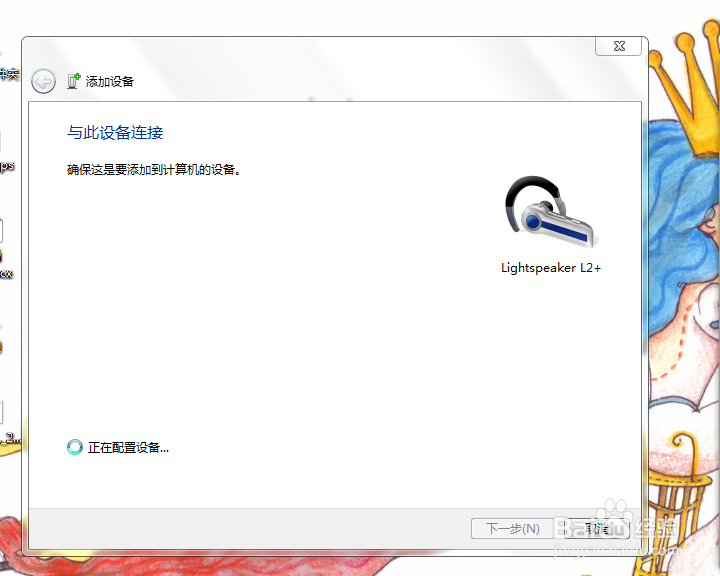
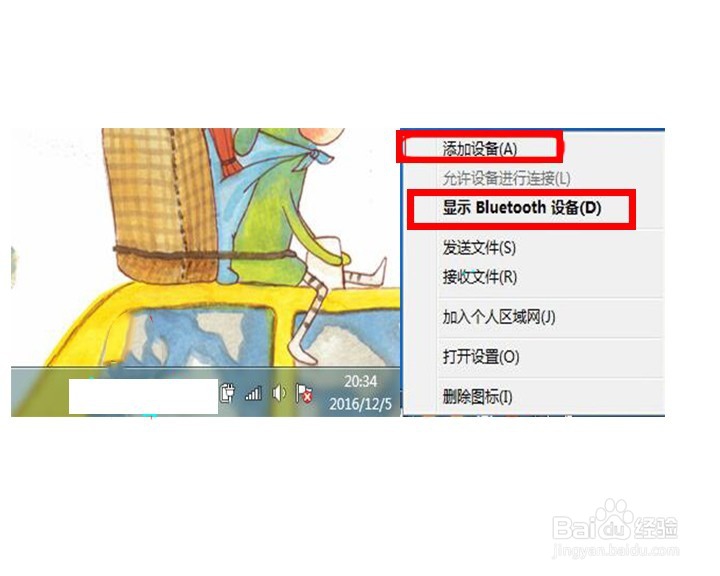
3、然后在搜索到的设备处,点击设备图标,点击鼠标右键,出现疑难解答选项,点击进行诊断即可。诊断之后,点击自动开始修复次程序,就开始之前程序安装驱动的状态。然后就可以配对成功啦,按之前的方法链接即可完成。
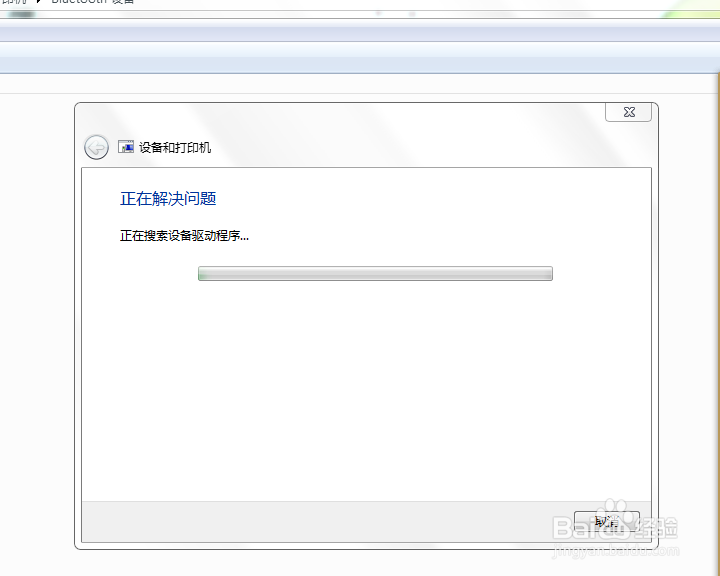
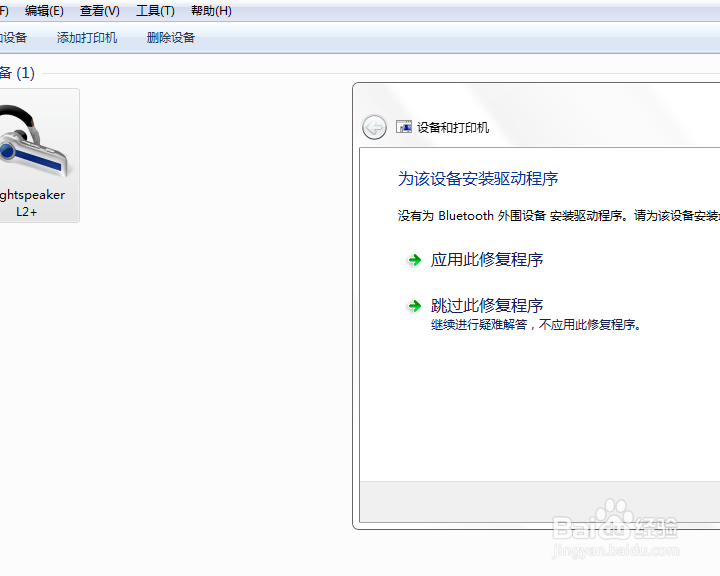


1、总体来说还是比较实用的,能够拓展电脑的蓝牙功能,实现更好的连接和用户体验。所以还是比较方便缺乏蓝牙硬件的电脑使用的。
2、优点:优点就在于能够弥补电脑所确实的蓝牙硬件,能够很好地使用蓝牙功能达到更好的用户体验。连接方便快速,可以说带来了很大便利。
3、缺点:安装驱动程序时容易出现问题,导致电脑蓝屏,安装过程需要关闭杀毒软件。安装失败后还得诊断之后重新安装驱动程序,带来了一些麻烦。